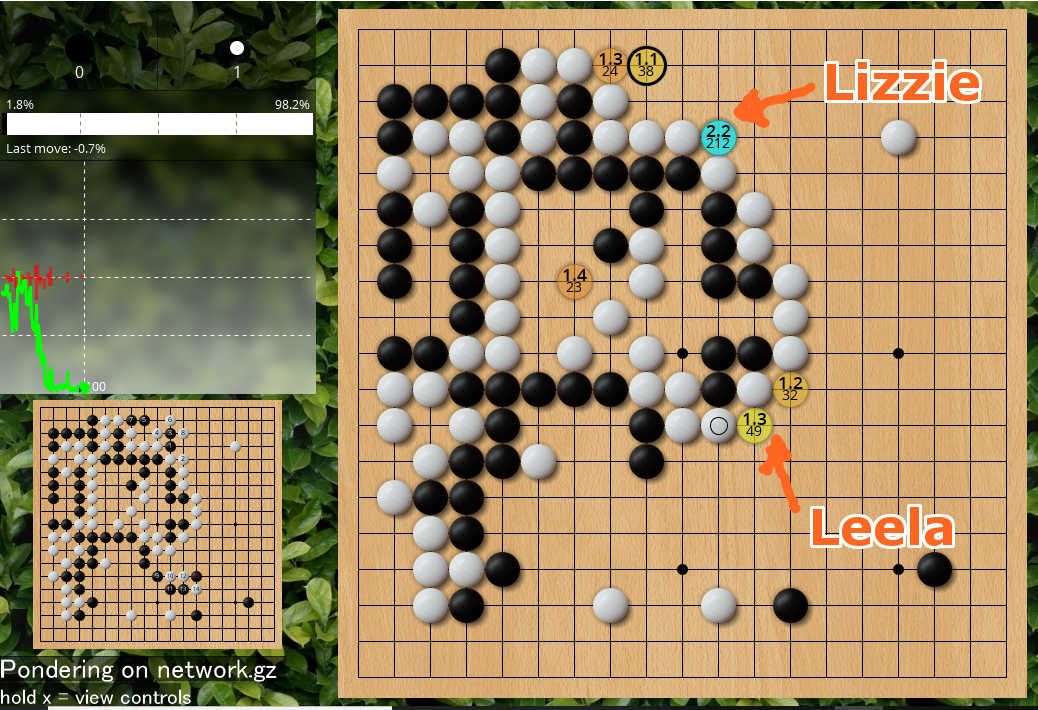
Leela Zeroを搭載したLizzieで東洋囲碁で対局した棋譜を検討する方法をご紹介いたします。
東洋囲碁は独自のファイル形式を使用しているため若干ややこしいですが、やり方としては『野狐囲碁をLizzieで検討する方法』と大差ありません。両方できるよう、挑戦してみてください。
目次
やり方の大まかな流れ
Lizzieで東洋囲碁の対局を検討する方法は、以下の4つのステップとなります。
①東洋囲碁の棋譜データをパソコンに保存
②棋譜データを『SGF』データに変換
③『SGF』データをLizzieで読み込む
④Lizzieで棋譜を検討する
パソコンが苦手な方は一人でやらずにパソコンに詳しい囲碁仲間と一緒に挑戦することをお勧めいたします。その方が楽しく挑戦できるでしょうからね~。
以下、やり方を詳しく説明していきますので参考にしてください。
①東洋囲碁の棋譜を『SGF』データでパソコンに保存
まずは東洋囲碁の棋譜データをパソコンに保存する方法を説明していきます。
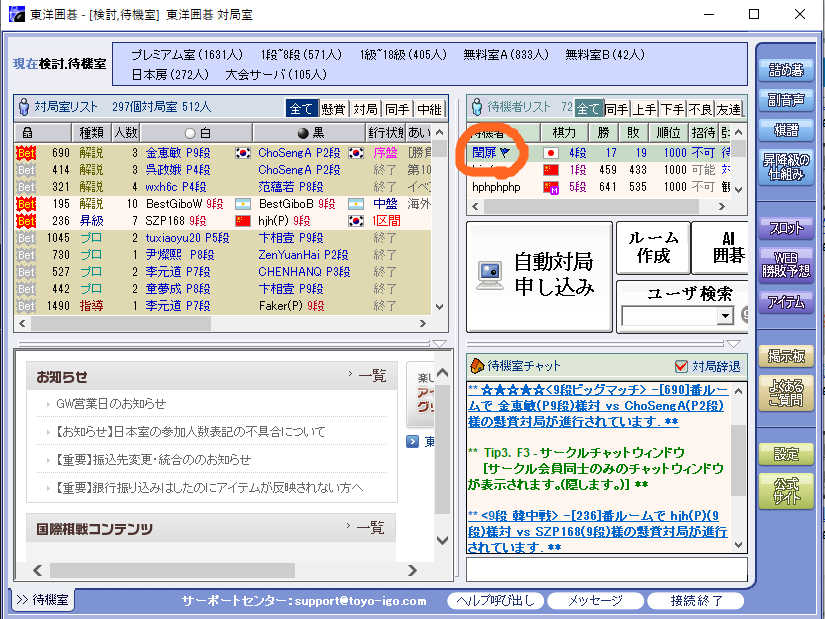
東洋囲碁を開いて、右一覧にある『自分のアカウント』をダブルクリック。
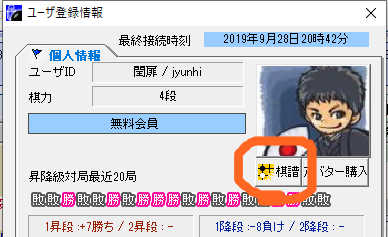
そうするとユーザ情報画面になりますので『棋譜』をクリック。
『棋譜一覧』が表示されますので、Leelaで検討したい棋譜を選んで表示させてください。
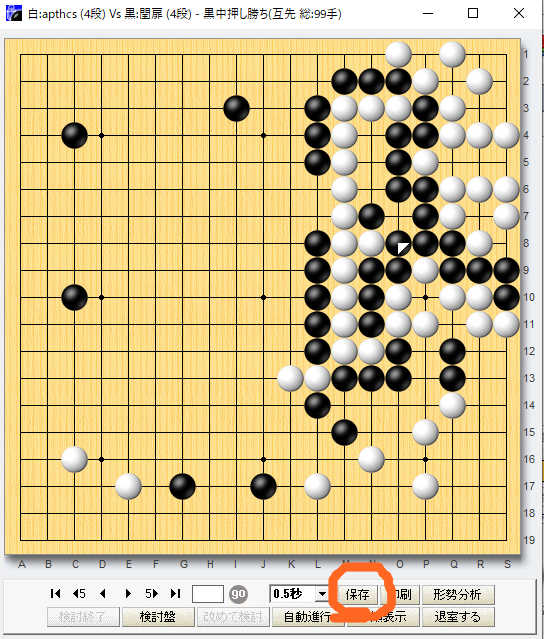
下の方に『保存』ボタンがありますのでクリック。ここから棋譜を自分のパソコンに保存します。
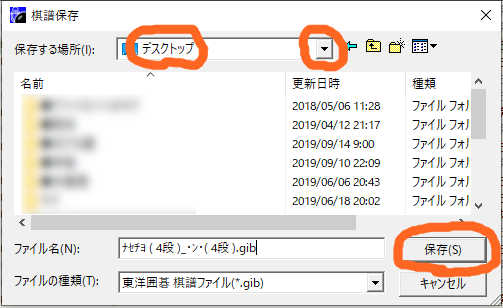
データの保存場所は『デスクトップ』を選びましょう。デスクトップに保存したほうがわかりやすいです。
ファイル名は何でもいいです。
後は『保存』をクリック。これでデスクトップ上に『gib』の棋譜データが保存されます。

ファイル名の最後が『.gib』となっているはずです。
これで東洋囲碁の棋譜をパソコンに取り込むことができました。
②棋譜データを『SGF』データに変換
先ほどパソコンに取り込んだ『gib』データを『SGF』に変換する必要がありますのでそのやり方を説明していきます。
(1)『gib』データをコピーする
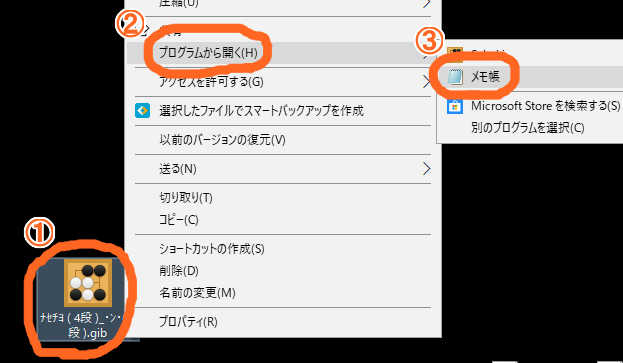
①『gib』データを右クリック(マウスの右ボタンをクリック)してください。
②『プログラムから開く』をクリック。
③『メモ帳』をクリック。
『右クリック』の意味はわかりますでしょうか? 普段やっている『クリック』というのは『マウスの左ボタンを押す行為』です。右クリックというのは『マウスの右側を押す行為』となります。
『右クリック』は『コピー』や『貼り付け』などでよく使います。覚えておいて損はありません。
ということで、①~③で『メモ帳』を開いて下さい。
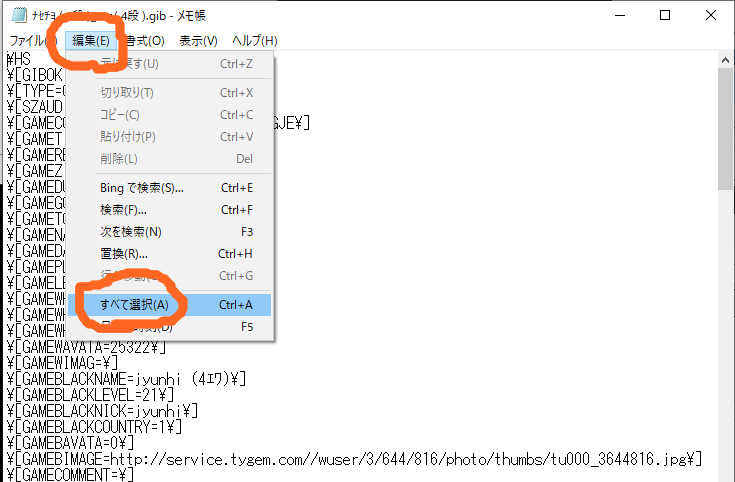
『gib』データをメモ帳で開くと、英文字のようなものが並んでいると思います。これが棋譜のデータです。これを『SGF』形式のデータに変換します。
画像の通り『編集』をクリックして『すべて選択』をクリックしてください。
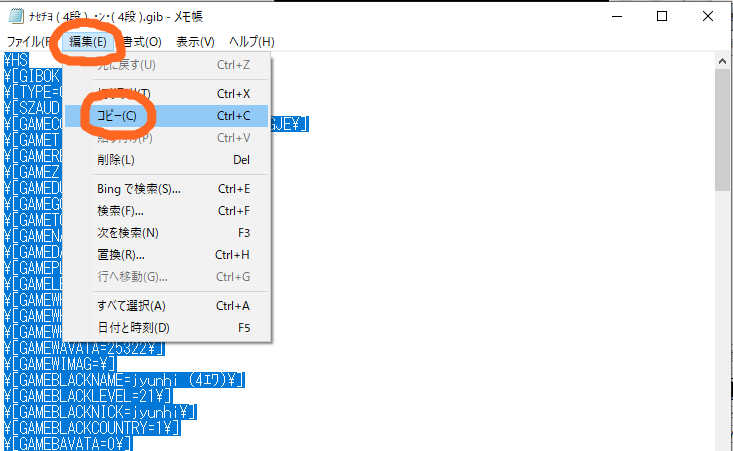
『すべて選択』をクリックすると、このように青色に文字が反転します。
この状況で『編集』をクリックし『コピー』をクリックしてください。眼に見えませんが、『gib』データがコピーされた状態になっています。
(2)gib2SGFサイトで『gib』データを『SGF』データに変換する
◆gib2SGF
https://sowhat.ifdef.jp/SGF/gib2SGF.html
このリンクをクリックし『gib2SGF』というサイトを開いて下さい。
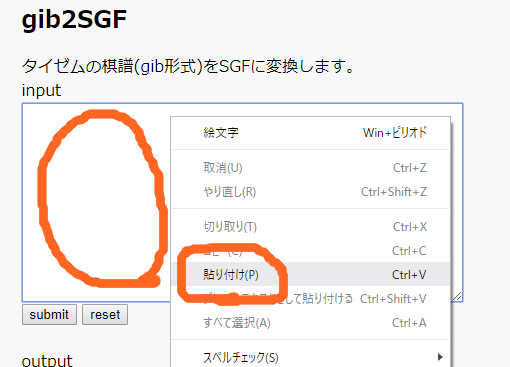
『input』の枠の中で右クリックしてください。そして、『貼り付け』をクリック。
『右クリック』ですから間違えないでくださいね。
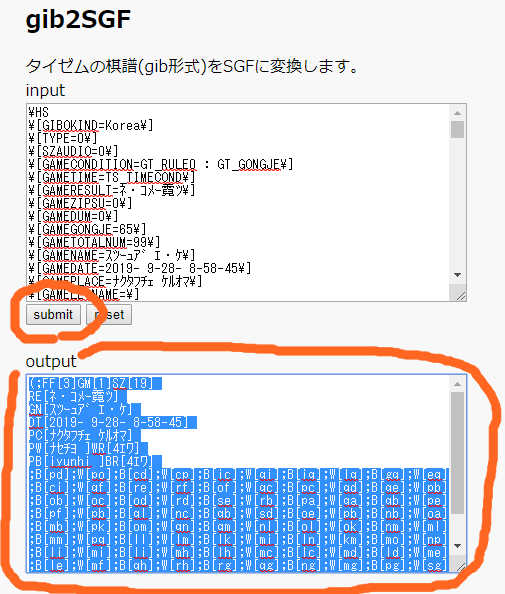
そうすると『innput』の中に英文字が入力されるはずです。その状態で『submit』をクリックしてください。
そうすると『output』の中に新たに英文字が出現すると思います。これが『SGF』データです。
(3)『SGF』ファイルを作成する
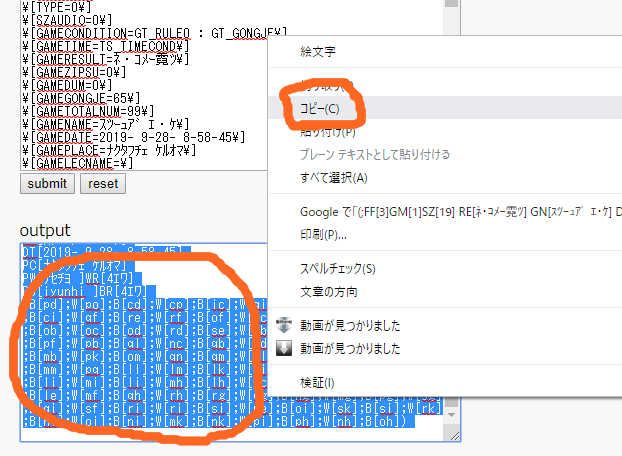
この『SGF』データが青色に反転されている状態で右クリックし『コピー』をクリックしてください。
次に、新たに『メモ帳』を開きます。
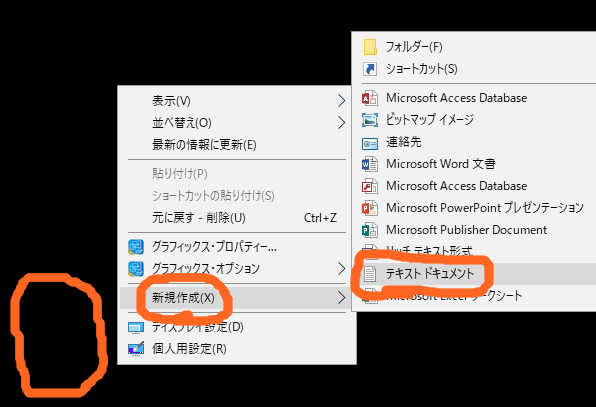
デスクトップのどこでもいいので右クリックしてください。
そして『新規作成』→『テキストドキュメント』をクリック。名称が異なりますがメモ帳のことです。

このテキストドキュメント(メモ帳)をダブルクリックして開いて下さい。
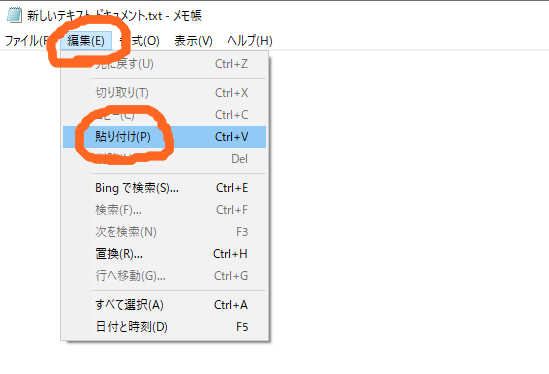
メモ帳で『編集』をクリックして、『貼り付け』をクリックしてください。
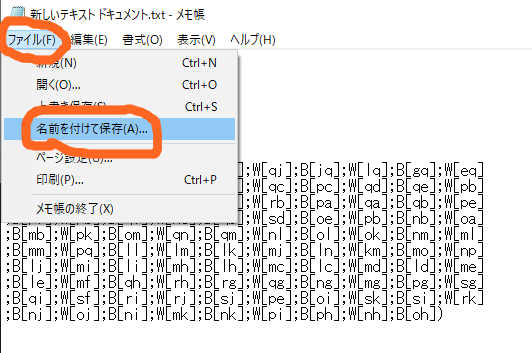
そうすると、メモ帳に『SGF』データが張り付けられます。
では、今度は『ファイルを保存』していきます。
『ファイル』をクリックして、『名前を付けて保存』をクリックしてください。
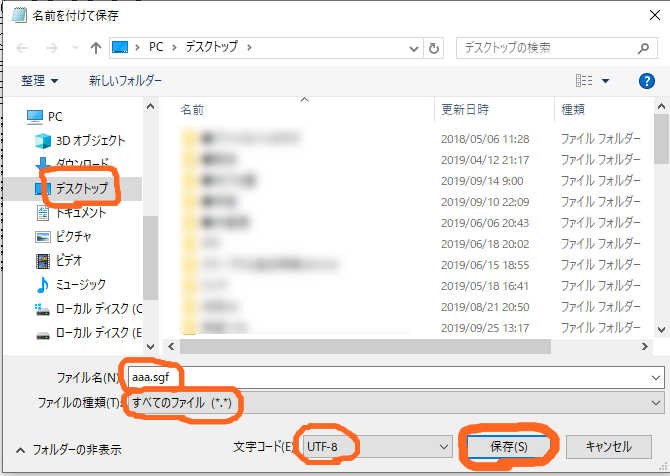
左側の『デスクトップ』をクリックして背景をネズミ色にしておいてください。ファイルを保存する場所を選択しています。
ファイルの種類を『すべてのファイル』にしてください。そしてファイル名を『aaa.sgf』に書き換えてください。重要なのは『.sgf』の部分です。『aaa』のところは何でもいいです。
文字コードもとりあえず『UTF-8』にしておきましょうか。
ここまでやって『保存』をクリックしてください。
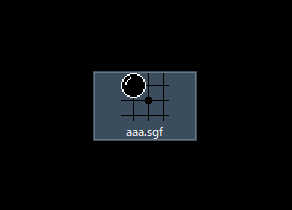
これでやっと『SGF』ファイルの完成です。お疲れさまでした。
③『SGF』データをLizzieで読み込む
野狐囲碁の棋譜を読み込みますので『Lizzie』を起動してみてください。
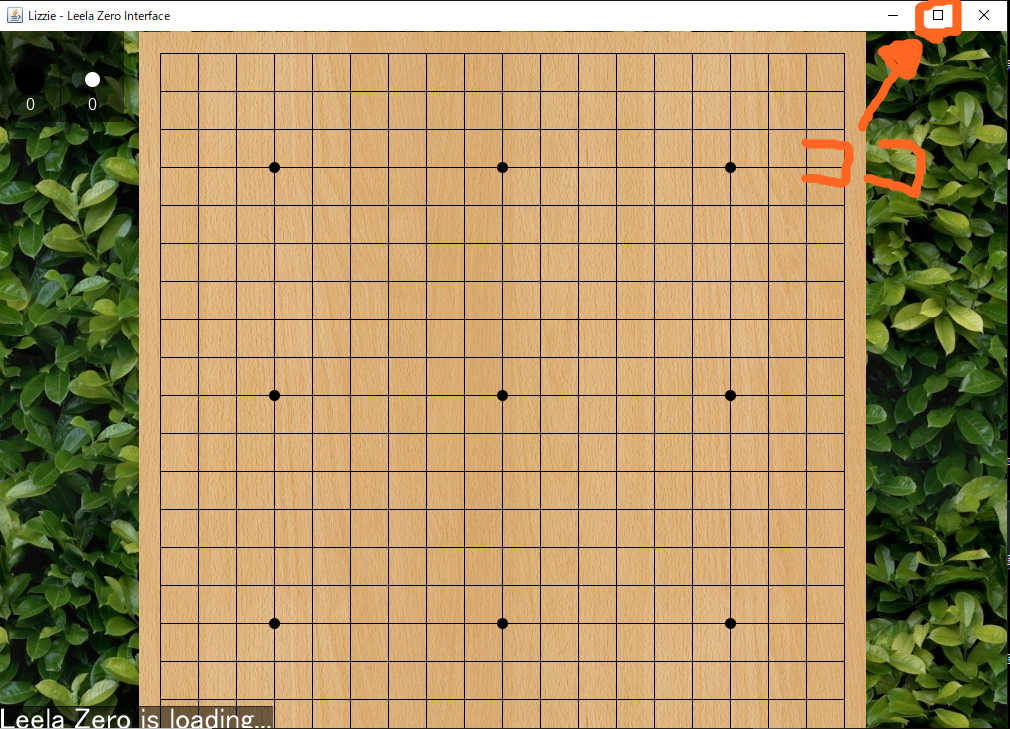
個人的に、これでは見にくいため、右上にある『最大化ボタン』をクリックすることをお勧めしております。
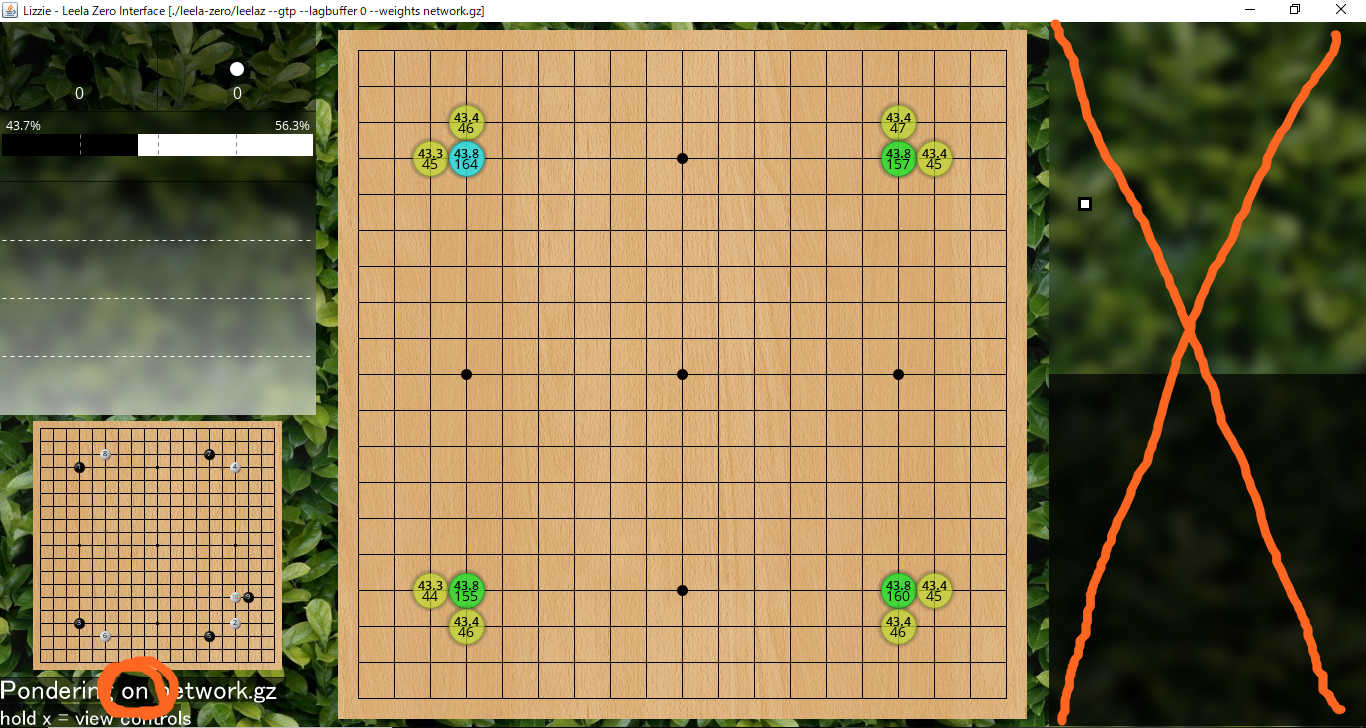
(拡大画像)
最大化させるとこんな感じです。右側は何か意味があるのでしょうが、私にはよくわかりませんので『バツ印』を付けました。今後、こちらを表示させることはありません。
なお、左下で『ON』になっていますが、これは『Lizzieの検討機能が動いています』という意味です。Lizzieの場合は最初から検討機能が動いているんですよ。これを停止させる場合はキーボードのスペースキーを押してください。

Lizzieで野狐囲碁の棋譜を検討する場合、この4つのボタンを使いますので、軽く頭に入れておいてください。
それでは、Lizzieを開いた状態で、キーボードの『O』を押してください。
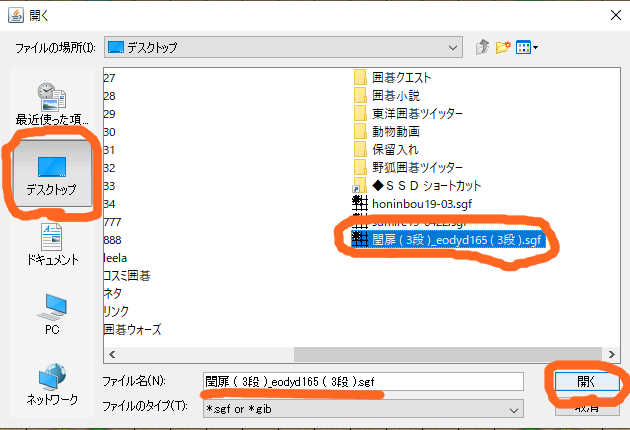
そうすると、ファイルを開くための画面が現れます。『デスクトップ』に保存した野狐囲碁の『SGFファイル』を選択して、『開く』をクリックします。
これでLizzieで棋譜を読み込むことができます。
④Lizzieで棋譜を検討する
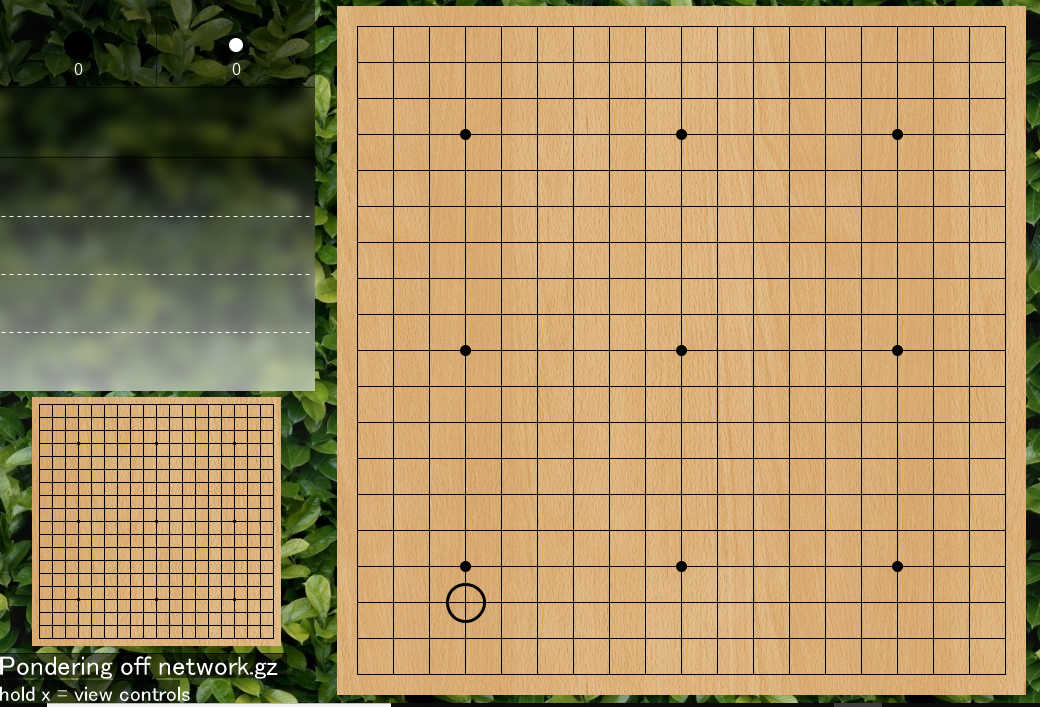
野狐囲碁で対局したSGFの棋譜データを開くとこんな感じです。
それでは、ここから野狐囲碁の棋譜を検討してみましょうか。

先に説明した通り、Lizzieはキーボードで操作することになります。
◆『↑』キー・・・戻る
◆『↓』キー・・・進む
◆スペースキー・・・Lizzieの思考のON/OFF
主に使うのはこの3つのキーです。『O』キーは棋譜を開くときのみでそれ以外では使いません。
それでは、棋譜を進めていきます。

(拡大画像)
この状況でLizzieは『白が勝てる可能性は71.3%』で『黒が勝てる可能性は28.7%』であると判断しています。圧倒的に白が勝っているってことですね。
グラフは真ん中より上に行けば黒が勝っているという意味で、真ん中より下に行けば白が勝っているという意味です。数値で『白71.3%』となっている通り、グラフは下へ向かっています。
盤上のこの状況で黒はどこに打つべきか? Lizzieは3つの選択網を指し示しています。この中では『29.7%』が一番大きな数値です。しばらくLizzieに考えさせて、最も高い数値になるものが最善と言うことになります。
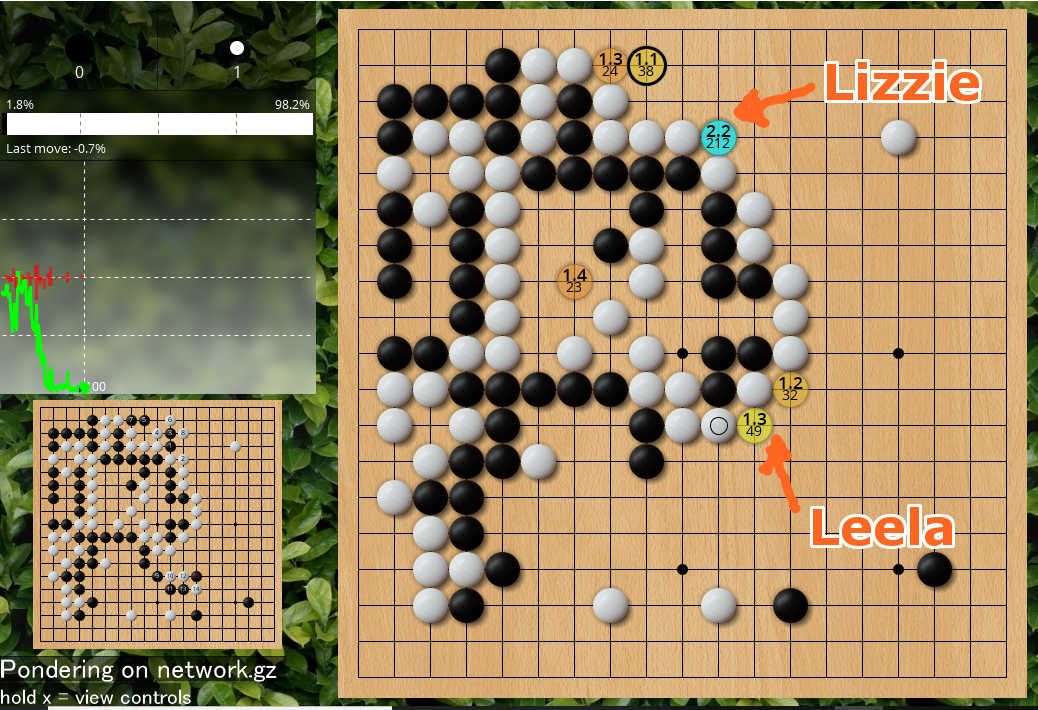
(拡大画像)
『Leelaの検討』の時と同じ状況にしてみました。この段階では『黒が勝てる可能性は1.8%』となっています。Leelaよりも判断が厳しいですね。Lizzieはもうほとんど黒は無理だと判断しています。
Leelaの方では『1.3』のところが最善手であるとなっていましたが、Lizziは『2.2』のところが最善手であると判断しています。Lizzieの判断の方が上でしょうから、おそらくこちらの方がいいんでしょうね。
ではマウスのカーソルを『2.2』の上に合わせてみてください。
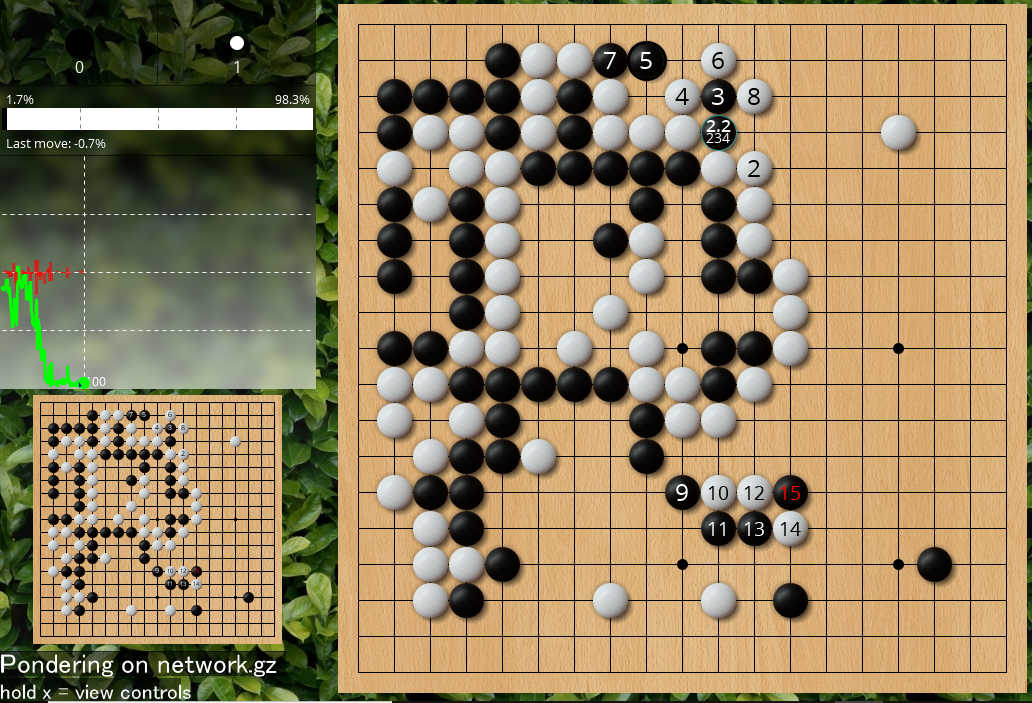
(拡大画像)
このように、マウスのカーソルを乗せると『この後、どういった流れになるのか』を手順で表示してくれます。Lizzieではこうやって検討していくことになります。
解説としては以上です。後は扱いまわして使い方に慣れてみましょう。
| Leela | (1)無料入手方法(2)検討、レーティング対局(3)『野狐囲碁』の棋譜を検討(4)『東洋囲碁』の棋譜を検討 |
|---|---|
| Lizzie | (1)無料入手方法(2)使い方・操作方法(3)野狐囲碁の棋譜を検討(4)東洋囲碁の棋譜を検討(5)Lizzieができない |
| 野狐囲碁 | (1)基本的な操作方法(2)絶芸の検討機能(3)プロ棋士の棋譜(4)ツイッターで棋譜紹介(5)Lizzieで検討(6)Leelaで検討(7)アラシを運営に通報 |
| 東洋囲碁 | (1)無料ポイント補充方法(2)棋譜をsgfに(3)フリーソフトで棋譜をsgfに(4)Lizzieで検討(5)Leelaで検討 |


いつも感激でいっぱいです。検討機能が魅力でも難しくて、取り込むことができませんでしたが、本当に解りやすくパソコンに疎いものにも使える方法をご指導くださって、入れる事ができました。次々とLeelaの使い方を開放してくださり、有難いかぎりです。これからも色々とご指導お願いいたします